Acer FO200 User Manual Page 1
Browse online or download User Manual for Laptops Acer FO200. Acer FO200 Manuel d'utilisation
- Page / 56
- Table of contents
- BOOKMARKS
- Gamme Ferrari One 1
- Consignes de sécurité 3
- Avertissement pour l’écoute 4
- Avertissements 4
- Maintenance de l’appareil 5
- Environnement d’utilisation 7
- Appareils médicaux 8
- Véhicules 8
- Appels d’urgence 9
- Instructions de mise au rebut 9
- ENERGY STAR 10
- Trouver votre zone de confort 11
- Soin à apporter à votre vue 11
- Pour commencer 13
- Nettoyage et maintenance 15
- Sommaire 17
- Touchpad 21
- Utilisation du clavier 22
- Touches Windows 23
- Affichage 16:9 24
- Acer GridVista 25
- Gestion de l’alimentation 26
- Acer eRecovery Management 27
- Français 28
- Restaurer 29
- Batterie 32
- Charge de la batterie 34
- Déconnexion du bureau 37
- Courts déplacements 37
- Préparation de l’ordinateur 38
- Choses à emporter 39
- Considérations spéciales 39
- Voyage avec l’ordinateur 40
- Sécurité de l’ordinateur 42
- Entrée d’un mot de passe 43
- Définition des mots de passe 43
- Extension avec des options 44
- Universal Serial Bus (USB) 45
- Installation de la mémoire 45
- Utilitaire du BIOS 46
- Séquence d’initialisation 46
- Mot de passe 46
- Foire aux questions 47
- Le clavier ne répond pas 48
- Demande de service 50
- Dépannage 51
- Déclaration FCC 52
- Avis : Canadian users 53
- Liste de pays concernés 54
- (RSS-210) 55
- (RSS-102) 55
Summary of Contents
Gamme Ferrari OneGuide utilisateur générique
xENERGY STARLes produits qualifiés ENERGY STAR d'Acer vous font économiser de l'argent en réduisant les coûts énergétiques et en protégeant
xiConseils et informations pour une utilisation confortableLes utilisateurs d’informatique peuvent se plaindre de fatigue visuelle et de mots de tête
xiiYeux• Reposez vos yeux fréquemment.• Faites faire des coupures à vos yeux régulièrement en regardant à côté du moniteur et en faisant le point sur
xiiiPour commencerNous désirons vous remercier d’avoir fait d’un notebook Acer votre choix pour répondre à vos besoins informatiques mobiles.Vos guide
xivConseils élémentaires de soin et d’utilisation de votre ordinateurMise sous tension et hors tension de l’ordinateurPour mettre votre ordinateur sou
xvSoin à apporter à votre adaptateur secteurVoici quelques conseils pour le soin à apporter à votre adaptateur secteur :• Ne connectez pas l’adaptateu
Informations pour votre sécurité et votre confort iiiConsignes de sécurité iiiEnvironnement d’utilisation viiAppareils médicaux viiiVéhicules viiiEnvi
Déplacements avec votre ordinateur notebook 17Déconnexion du bureau 17Courts déplacements 17Préparation de l’ordinateur 17Choses à emporter pour les r
Avis réglementaire du périphérique radio 33Général 33L’exigence de sécurité RF de la FCC 34Canada – Appareils de radiocommunications de faible puissan
Modèle : __________________________________________No. de série : ______________________________________Date d’achat : ____________________________
1FrançaisFrançaisTouchpadLe touchpad intégré est un périphérique de pointage qui est sensible aux mouvements sur sa surface. Cela veut dire que le cur
2FrançaisUtilisation du clavierLe clavier a des touches de dimension normale qui comprennent un pavé numérique intégré, des touches de direction sépar
3FrançaisFrançaisTouches WindowsLe clavier a deux touches qui accomplissent les fonctions spécifiques à Windows.Touche DescriptionTouche WindowsAppuyé
4FrançaisAudioL’ordinateur intègre également l’audio haute définition (HD) 32 bits et des haut-parleurs stéréo.VidéoAffichage 16:9L’affichage 16:9 ren
5FrançaisFrançaisUtilisation des utilitaires systèmeAcer GridVista (compatible avec le double affichage)Remarque : Cette fonction est disponible sur c
6FrançaisGestion de l’alimentationCet ordinateur a une unité de gestion de l’alimentation intégrée qui supervise l’activité du système. L’activité du
7FrançaisFrançaisAcer eRecovery ManagementAcer eRecovery Management est un outil pour restaurer rapidement le système. Vous pouvez également sauvegard
8FrançaisGraver le disque de sauvegardeDepuis la page Backup de Acer eRecovery Management, vous pouvez graver l’image par défaut de l’usine ou sauvega
9FrançaisFrançaisRestaurerLa fonction de restauration permet de restaurer ou de récupérer le système depuis une image par défaut de l’usine ou depuis
iiiInformations pour votre sécurité et votre confortConsignes de sécuritéLisez ces instructions avec attention. Conservez ce document pour des référen
10FrançaisRestaurez Windows depuis les disques de sauvegardeRemarque : Cette fonction est disponible sur certains modèles seulement.Pour restaurer Win
11FrançaisFrançaisSi vous préférez configurer la priorité de démarrage pour une utilisation à long terme, sélectionnez le sous-menu Démarrage.1 Allume
12FrançaisBatterieL’ordinateur utilise une batterie qui vous offre de longues durées d’utilisation entre chaque recharge.Caractéristiques de la batter
13FrançaisFrançaisFrançais4 Mettez l’ordinateur sous tension et utilisez-le sur l’alimentation de la batterie.5 Videz entièrement la batterie jusqu’à
14FrançaisInstallation et retrait de la batterieImportant ! Avant de retirer la batterie de l’unité, connectez l’adaptateur secteur si vous souhaitez
15FrançaisFrançaisFrançaisVérification du niveau de la batterieLa jauge de la batterie de Windows indique le niveau actuel de la batterie. Placez le c
16FrançaisAvertissement de batterie basseLors de l’utilisation de l’alimentation de la batterie, surveillez la jauge de la batterie de Windows.Avertis
17FrançaisFrançaisDéplacements avec votre ordinateur notebookCette section vous donne des conseils et des suggestions à prendre en considération lors
18FrançaisLorsque vous êtes prêt à utiliser l’ordinateur à nouveau, déverrouillez et ouvrez l’écran; puis appuyez et relâchez le bouton d’alimentation
19FrançaisFrançaisChoses à emporterÀ moins que vous n’ayez certaines de ces choses à la maison, emportez-les avec vous :• Adaptateur secteur et cordon
ivAvertissement pour l’écoutePour protéger votre ouïe, respectez ces instructions.• Augmentez le volume graduellement jusqu’à ce que vous puissiez ent
20FrançaisVoyage avec l’ordinateurLorsque vous vous déplacez pour une plus longue distance, par exemple de votre bureau au bureau d’un client ou pour
21FrançaisFrançaisChoses à emporterEmportez les choses suivantes avec vous :• Adaptateur secteur• Les cordons d’alimentation dont vous aurez besoin po
22FrançaisSécurité de l’ordinateurVotre ordinateur est un investissement important dont vous devez prendre soin. Apprenez à protéger et prendre soin d
23FrançaisFrançaisEntrée d’un mot de passeLorsqu’un mot de passe est défini, une invite de mot de passe apparaît au centre de l’écran.• Lorsque le mot
24FrançaisExtension avec des optionsVotre ordinateur notebook vous offre une expérience informatique mobile complète.Options de connectivitéLes ports
25FrançaisFrançaisUniversal Serial Bus (USB)Le port USB 2.0 est un port série à haute vitesse qui permet de connecter des périphériques USB sans occup
26Français4 Remettez le couvercle de la mémoire en place et fixez-le avec la vis.5 Réinstallez la batterie et reconnectez l’adaptateur secteur.6 Mette
27FrançaisFrançaisFoire aux questionsVous trouverez ici une liste des situations qui peuvent apparaître lors de l’utilisation de l’ordinateur, ainsi q
28FrançaisAucun son ne sort de l’ordinateur.Vérifiez ce qui suit :• Le son est peut-être désactivé. Dans Windows, vérifiez l’icône de contrôle du son
29FrançaisFrançaisJe veux restaurer mon ordinateur à sa configuration d’origine sans les CD de récupération.Remarque : Si votre système est la version
v•Lors de l’utilisation éventuelle d’une rallonge, assurez-vous que l’ampérage total des appareils reliés par la rallonge reste dans les limites admis
30FrançaisDemande de serviceGarantie internationale des voyageurs (International Travelers Warranty; ITW)Votre ordinateur est couvert par une garantie
31EnglishFrançaisFrançaisDépannageCe chapitre présente les solutions aux problèmes relativement courants. Lisez-le avant d’appeler un technicien à l’a
32FrançaisAvis réglementaires et de sécuritéDéclaration FCCCet appareil a été testé et reconnu conforme aux normes applicables au matériel informatiqu
33EnglishFrançaisFrançaisAvis : Canadian usersThis Class B digital apparatus complies with Canadian ICES-003.Remarque à l'intention des utilisate
34FrançaisDéclaration de conformité pour les pays de l’UEAcer déclare par la présente que cet ordinateur notebook est conforme aux exigences essentiel
35EnglishFrançaisFrançaisRemarque : L’adaptateur Mini PC sans fil utilise la fonction de diversité de transmission. La fonction n’émet pas de fréquenc
36FrançaisLCD panel ergonomic specificationsDesign viewing distance 500 mmDesign inclination angle 0.0°Design azimuth angle 90.0°Viewing direction ran
viRemarque : Effectuez uniquement les réglages indiqués dans les consignes d’installation ; d’autres réglages incorrects risquent de provoquer des dom
viiRemplacement de la batterieL’ordinateur notebook utilise des batteries au lithium. Remplacez la batterie avec le même type que celle qui a été four
viiil’appareil et des personnes avec une aide auditive ne doivent pas tenir l’appareil contre l’oreille équipée de l’aide auditive. Ne placez pas les
ixincorrectement installé à l’intérieur du véhicule et l’airbag se déploie, il y a un risque de blessures sérieuses. L’utilisation de votre appareil e
More documents for Laptops Acer FO200



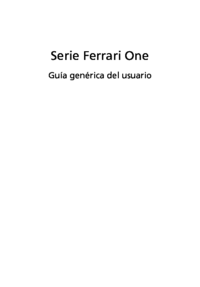

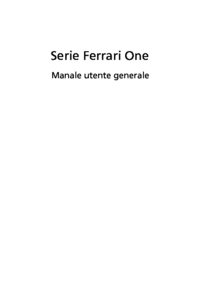


 (58 pages)
(58 pages)







Comments to this Manuals